萬盛學電腦網 >> Wps Office >> wps綜合教程 >> WPS快速保存網頁內容到在線素材的技巧
WPS快速保存網頁內容到在線素材的技巧
在上網時有時看到圖文並茂的文章想要保存下來,除了在浏覽器上添加收藏外,用WPS就可以很輕松地將網頁內容保存在WPS在線素材。下面就跟隨小編來看看用WPS保存網頁內容的操作方法吧。
一、將網頁內容保存為在線素材
上網沖浪前記得先運行WPS 2012文字工具,點擊右上角的“素材庫”按鈕,或者點擊功能區“插入”選項卡的“插圖”功能組中的“素材庫”按鈕,打開“WPS素材庫”,如圖1所示。別忘了點擊左下角的“網頁抓取已關閉”,開啟網頁抓取功能。

圖1在線素材
在網頁中選取感興趣的內容,可以看到,在選中內容附近出現“WPS素材庫”浮動圖標,將鼠標移向它,點擊彈出菜單中的“保存到WPS素材庫”,如圖2所示。
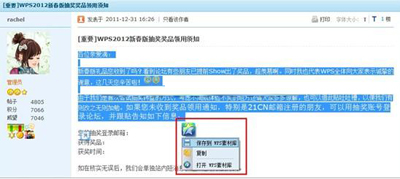
圖2保存網頁內容
默認的情況下,這些內容會以在線素材的形式保存到“我的素材→臨時文件”中,如圖3所示。
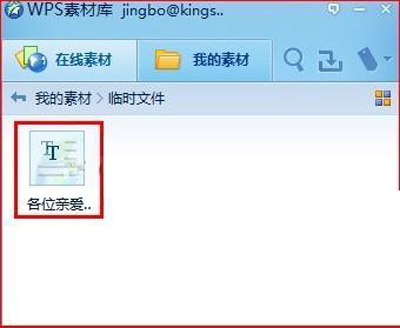
圖3我的素材
二、在線素材的使用
點擊“素材庫”素材列表中相應的素材,可以得到該素材的詳細內容,如圖4所示。

圖4素材庫
我們可以點擊中部的“復制”按鈕,將素材內容復制到剪貼板上,然後在文檔需要的位置按“Ctrl+V”組合鍵粘貼。也可以拖動下方的對應的素材圖標,將其直接拖動到文檔需要的位置。怎麼樣,使用起來也非常方便吧?
對了,點擊中間的“編輯”按鈕,可以對該素材的屬性進行編輯,如“標簽”、 “保存目錄”什麼的,如圖5所示。
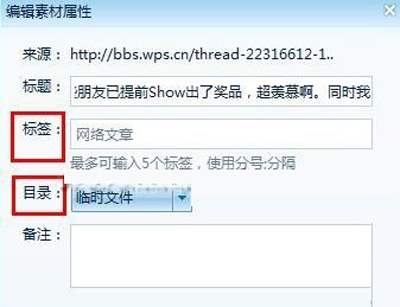
圖5編輯
用WPS將精彩的網頁內容保存在在線素材中,一鍵操作,方便快速,而且在下次編輯文檔的時候,要用到網頁內容的話,只要從在線素材裡查找,復制內容也更加快速。當然這些操作的提前,是要注冊會員。
- 上一頁:巧用WPS格式刷節省排版時間
- 下一頁:WPS文字中快速刪除名次數字的技巧
wps綜合教程排行
办公软件推薦
相關文章
copyright © 萬盛學電腦網 all rights reserved



